Connectify Hotspot - Wi -Fi n asettaminen ja jakelu parilla napsautuksella

- 1827
- 473
- Steven Hamill
Aikaisemmin Internet -yhteyttä rajoitti ADSL -modeemin tai kaapelin läsnäolo verkkokortille. Hyvin usein Internet -palveluntarjoajat käyttivät rajoituksia kyvystä jakaa "Internet -signaali" useisiin tietokoneisiin. Rikkomus uhkasi sakko laajentuneen maksun muodossa. Nykyään melkein jokaisen operaattorin avulla voit käyttää Internet -yhteyttä oman harkintansa mukaan. Internet -palveluntarjoajan ehdotus ei sisällä vain pääsyä verkkoon, vaan myös laitteita, jotka tarjoavat Internet -yhteyden lisää laitteita varten. Yksi parhaimmista ratkaisuista Internetin jakeluun tänään on Connectify Hotspot -ohjelma.

Connectify-asetukset Wi-Fi-jakeluun.
Connectify Hotspot -sovelluksen asentaminen
Käytetään Connectify käytännössä ja luodaan tukiasema - hotspot. Ennen asentamista ja asentamista on suositeltavaa käydä teknisen tuen sivulla ja tarkistaa, ovatko verkkokortit yhteensopivia ja tukevatko niitä sovellus. Asenna ohjelma lataa ja suorita se, minkä jälkeen uuden asennuksen päällikkö. Paina "Hyväksy" -painiketta ja vahvista tietokoneen uudelleenlataus.
Wi-Fi-sovitinkohdan asettaminen
Kuinka määrittää Connectify? Näytön yläosa "Asetukset" -osiolla sisältää sovelluksen tärkeimmät parametrit:
- Nimi wi -fi on meidän luoman langattoman verkon nimi tai pinnoitusalueen laajennuksen tapauksessa laajennetun verkon nimi;
- Salasana - langattoman verkon salasana;
- Internet - Täällä sinun on asennettava verkkoyhteys - yleensä se on "yhteys paikallisen verkon kautta" (kaapeli) tai Internetissä 3G -modeemin kautta - puhelinyhteys;
- Oletusarvoisesti piilotettu tila, jonka avulla voit määrittää käyttötilan (pääsypiste salaus WPA2-PSK, AD-hoc avoimessa tilassa tai WEP-siirrossa);
- "Yksinkertainen asennuspäällikkö" -painike antaa sinun asettaa tarvittavat parametrit muutamiin yksinkertaisiin vaiheisiin, jotka määrittävät verkon, salasanan ja yleisen yhteyden nimen, ja auttavat myös selvittämään, kuinka Connectify -sovelluksen käyttö.
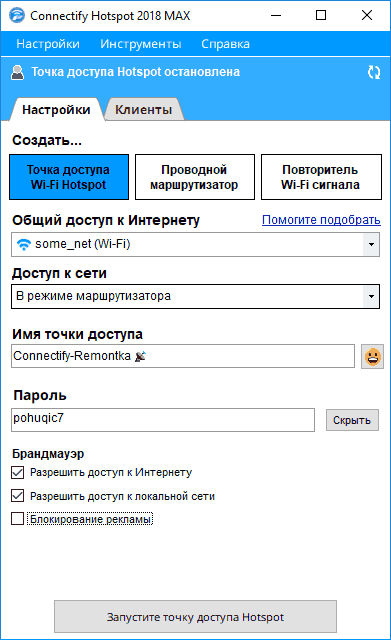
Yleiset asetukset
Voit aloittaa isäntä ja suorittaa muutaman yksinkertaisen vaiheen:
- Paina ensimmäisellä näytöllä "Seuraava" -painiketta;
- Toisessa vaiheessa isäntä tarjoaa kirjoittaa langattoman verkon nimen, joka on saatavana muille laitteille;
- Kolmas vaihe on asentaa langattoman verkon salasana. Salasanan on sisällettävä vähintään 8 merkkiä. Oletusverkon salaus - WPA2 -PSK;
- Mestarin neljännessä vaiheessa voit valita yhteyden. Yhteyksien nimet (ladattu käyttöjärjestelmästä) näytetään pudotusvalikon muodossa. Useimmissa tapauksissa on tarpeen valita "yhteys paikallisen verkon kautta";
- Mestarin viimeinen vaihe on vahvistaa muutokset ja mahdollisuus aloittaa hotspot.
Ikkunan yläosassa olevan sovellusikkunan päärunassa yhteyden kunto ja kuuma kohta näytetään.
Asetamme yhteyden tyypin
Sovelluksen asettamisen jälkeen on syytä muistaa, että palomuuri on alun perin oikein oikein. Rakennetun palomuurin Windows Connectify suorittaa itsenäisesti asetukset. Muita palomuureja tulisi päivittää seuraavilla verkkosääntöillä:
- ConnectifyD: n pääsy.exe, satamien avaaminen: UPNP - UDP 1900, TCP 2869, 5000;
- ConnectifyNetservices -käyttöoikeus.Exe, DHCP: n avaaminen - UDP 67, 68, 1317 ja DNS - UDP 53, 1303
Lisäinformaatio:
- Asiakkaat-tarjoavat tietoja Wi-Fi-asiakkaista, jotka on kytketty luotuun verkkoon IP-osoitteilla ja heidän nimillään. Napsauttamalla kuvakkeen oikeaa hiiren painiketta antaa sinun estää tai avata pääsy verkkoon, samoin kuin tarkastella nopeasti käytettävissä olevia verkkoresursseja, kytkettyä asiakasta ja niin edelleen. Oletusyhteysosoite: 192.168.2.0/24;
- Yhteyden historia on yhteenveto aiemmin kytketyistä verkkoasiakkaista;
- Käynnistä/stop hotspot - painike Connect HotSpot -sovellukseen.
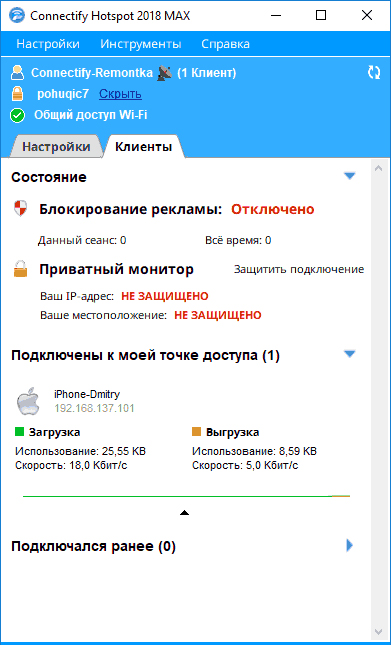
Napsauta Logon tai kirjoituksen hiiren oikeaa painiketta Avaa pop -UP -valikko, jossa piilotetut toiminnot sisältyvät (esimerkiksi langattoman verkon virittäminen). Voit myös ottaa käyttöön tai poistaa käytöstä UPNP -palvelimen (tämä parametri on hyödyllinen esimerkiksi Xbox -käyttäjille). Wi-Fi-asetukset -vaihtoehto antaa sinun määrittää Connectify HotSpot ja klooni langattomat verkkoasetukset laajentamalla sen pinnoitteen tietokoneen kautta Connectify-sovelluksella. WPS -valikon avulla voit tallentaa verkon kokoonpanon flash -asemaan ja siirtää sen toiseen tietokoneeseen.
Nousevat ongelmat ja niiden ratkaisut
IP: n jakamiseksi Connectify -sovelluksella ilman ongelmia, sinun on määritettävä tukiasema oikein. Jos on ongelmia, tarkista ensinnäkin verkkokortti -ohjaimien uudet versiot tai valmistajien sivustojen emolevy. Jos Connectify ei vieläkään jaa Internetiä, tarkista yhteysasetukset. Siirry hallintapaneelien osastopaneeleihin "Verkkojen hallinta ja yleinen käyttöoikeus" ja tarkista Internet -yhteyden asetukset. IP, DNS, aliverkon peite jne. On ilmoitettava. D. Jos verkkoyhteyden oikeiden asetusten määrittämisessä on ongelmia, ota yhteyttä palveluntarjoajaan.
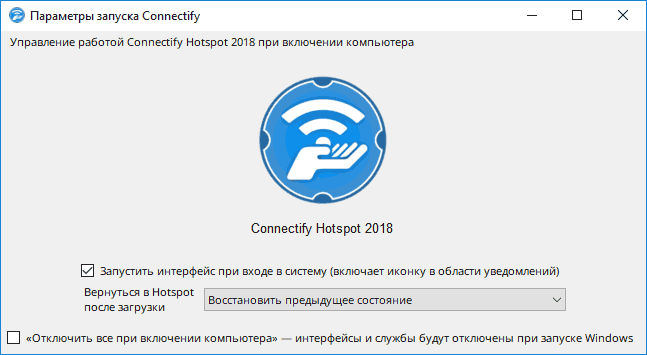
Kun otetaan huomioon Connectify -sovelluksen toimintaperiaate, näyttää siltä, että Internet -yhteyden erotusmekanismi on melkein ICS -klooni (yleinen pääsy Internet -yhteyteen), joka tunnetaan monien vuosien ajan Windowsissa. Tietyssä mielessä tämä on oikein. Aloittelijan käyttäjän ICS -kokoonpano voi kuitenkin olla liian monimutkainen. Ongelmia voi tapahtua, kun yhdistetään tietokoneet VPN -verkkoon.
Plussat:
- Yksinkertainen asennus ja asetus;
- mahdollisuus saada nopea pääsy kuumaan pisteeseen;
- paljon käyttöä;
- Alhaiset kustannukset - Wi -Fi -sovittimen ostamisen ja kannettavan tietokoneen tapauksessa ilmainen.
MINUS:
- Suosittujen 3G -modeemien tuen puute;
- Verkkoon kytketty tietokone tulisi kytkeä jatkuvasti päälle.
Usein langattoman yhteyden yhteinen käyttö tietokoneeseen on helppo tapa tarjota väliaikaisesti pääsy muille laitteille Wi -Fi -verkkoon. Connectify antaa sinun jakaa Internetin helposti moniin verkkolaitteisiin. Ei monimutkaisia asetuksia käyttöjärjestelmälle. Sovelluksessa on toinen plus - se on ilmainen.
- « Miksi tarvitset Talkback -toimintoa ja miten se sammuttaa yksin
- Kuinka soittaa ja maksaa taksin taksahakemuksessa »

